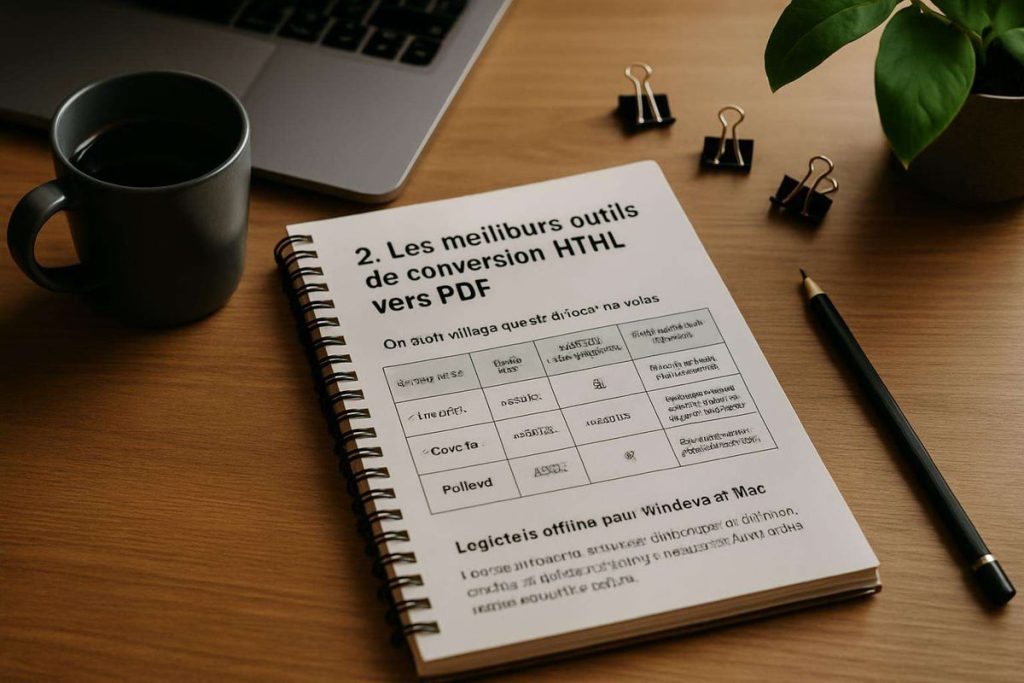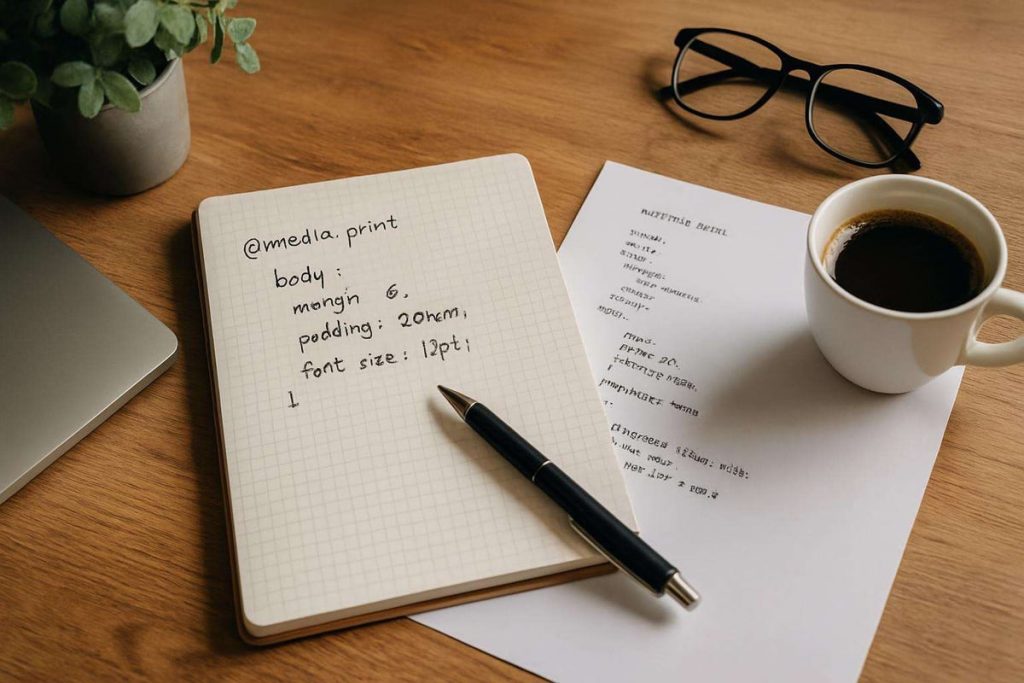Comment convertir un fichier HTML en PDF ?
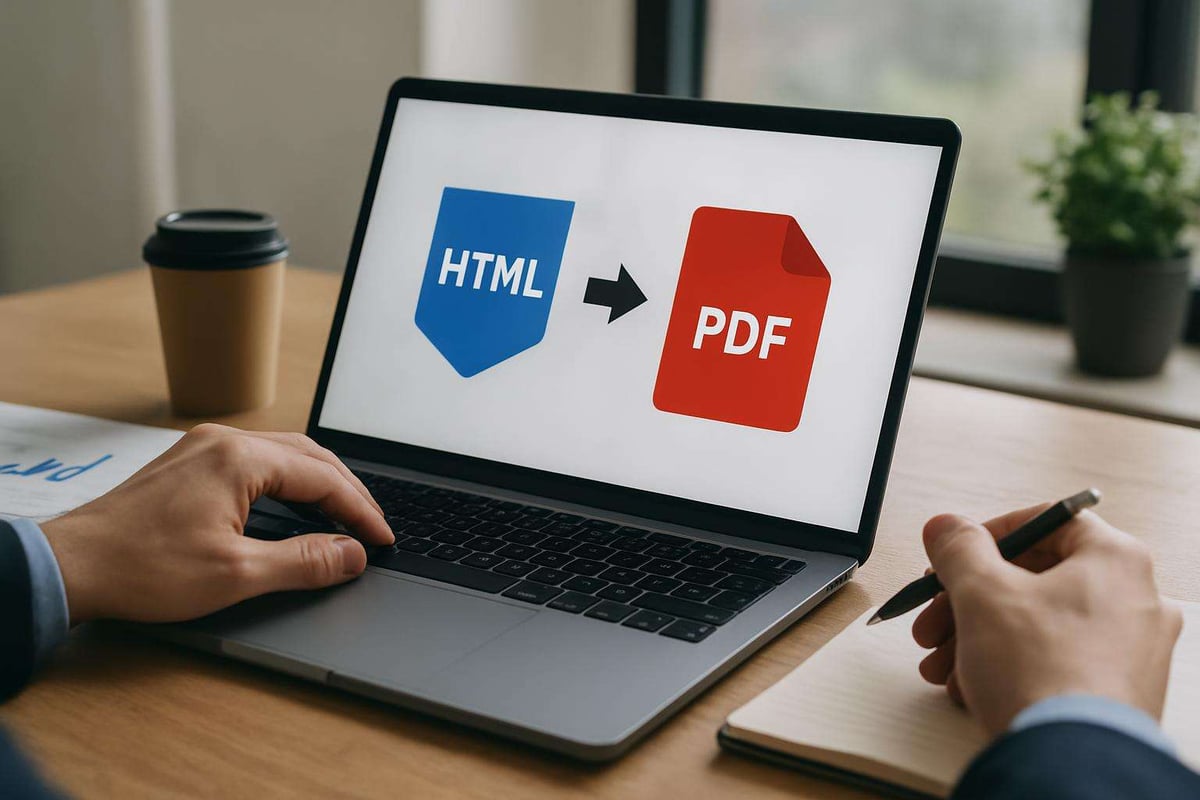
La conversion d’un fichier HTML en PDF est une opération courante dans le monde numérique actuel.
Cette transformation permet de préserver la mise en page et le contenu d’une page web dans un format portable et universellement lisible.
Que ce soit pour archiver des informations, partager des documents ou simplement conserver une copie statique d’un contenu web dynamique, la conversion HTML vers PDF donne de nombreux avantages pratiques.
Les principales méthodes pour convertir un fichier HTML en PDF
Conversion en ligne avec des outils web
La méthode la plus simple et rapide pour convertir HTML en PDF est d’utiliser des outils en ligne. Ces plateformes web donnent une interface intuitive permettant aux utilisateurs de télécharger leur fichier HTML ou de coller directement l’URL d’une page web. En quelques clics, le document est transformé en PDF.
Des services populaires comme iLovePDF ou Convertio proposent cette fonctionnalité gratuitement, avec des limites sur la taille des fichiers ou le nombre de conversions quotidiennes. Par exemple, iLovePDF permet de convertir jusqu’à 20 fichiers par jour, avec une limite de 100 Mo par fichier.
Conversion directe via les navigateurs
Les navigateurs web modernes intègrent désormais des fonctionnalités natives pour convertir des pages HTML en PDF. Cette méthode est particulièrement utile pour sauvegarder rapidement une page web sans recourir à des outils externes.
Dans Google Chrome, par exemple, l’utilisateur peut simplement cliquer sur « Imprimer » dans le menu, puis choisir « Enregistrer au format PDF » comme destination d’impression. Firefox et Microsoft Edge proposent des options similaires, rendant cette méthode accessible à la majorité des internautes.
Conversion avec des logiciels dédiés
Pour des besoins plus spécifiques ou des conversions en masse, des logiciels dédiés donnent des fonctionnalités avancées. Ces applications, installées localement sur l’ordinateur, permettent un contrôle plus fin sur le processus de conversion.
Des outils comme Adobe Acrobat Pro ou Nitro PDF Pro proposent des options de personnalisation poussées, comme l’ajustement des marges, la gestion des en-têtes et pieds de page, ou encore l’optimisation pour différents types d’écrans. Ces logiciels sont particulièrement appréciés des professionnels pour leur fiabilité et leur capacité à traiter des documents complexes.
Conversion programmatique pour les développeurs
Les développeurs disposent de solutions programmatiques pour automatiser la conversion HTML vers PDF. Des bibliothèques comme wkhtmltopdf ou Puppeteer permettent d’intégrer cette fonctionnalité directement dans des applications web ou des scripts.
Cette méthode donne une flexibilité maximale, permettant par exemple de générer des rapports PDF dynamiques à partir de données HTML générées à la volée. Elle nécessite cependant des compétences en programmation et une compréhension approfondie des formats HTML et PDF.
Les meilleurs outils de conversion HTML vers PDF
Outils en ligne gratuits recommandés
Parmi les nombreux services disponibles, certains se démarquent par leur facilité d’utilisation et la qualité de leurs résultats. Voici un tableau comparatif des outils en ligne les plus performants :
| Nom de l’outil | Limite de taille | Nombre de conversions/jour | Fonctionnalités spéciales |
|---|---|---|---|
| iLovePDF | 100 Mo | 20 | Compression, protection par mot de passe |
| Convertio | 200 Mo | Illimité | Conversion depuis URL, support de multiples formats |
| PDFCandy | 50 Mo | 10 | Édition basique du PDF après conversion |
Logiciels offline pour Windows et Mac
Pour ceux qui préfèrent une solution locale, plusieurs logiciels donnent des performances remarquables. Adobe Acrobat Pro DC est la référence, avec ses fonctionnalités avancées de création et d’édition de PDF. Pour les utilisateurs Mac, PDFpen est une alternative puissante, donnant une intégration poussée avec l’écosystème Apple.
Une étude menée par TechRadar en 2023 a révélé que 78% des professionnels préfèrent utiliser des logiciels offline pour leurs conversions HTML vers PDF, citant la sécurité des données et la possibilité de travailler hors connexion comme principaux avantages.
Extensions et plugins de navigateurs
Les extensions de navigateur sont un compromis intéressant entre facilité d’utilisation et fonctionnalités avancées. Des plugins comme « Save as PDF » pour Chrome ou « Print Friendly & PDF » pour Firefox permettent de convertir rapidement des pages web en PDF directement depuis le navigateur.
Ces extensions proposent souvent des options de personnalisation, comme la suppression des publicités ou l’ajustement de la mise en page avant la conversion. Selon une enquête réalisée par Browser Statistics en 2024, 45% des utilisateurs réguliers de Chrome utilisent au moins une extension de conversion PDF.
Comparatif des fonctionnalités et limitations
Chaque type d’outil possède ses avantages et inconvénients. Voici un aperçu des principales différences :
- Outils en ligne : Rapides et accessibles, mais limités en termes de personnalisation et de sécurité des données.
- Logiciels dédiés : Proposent le plus de contrôle et de fonctionnalités, mais nécessitent une installation et sont souvent payants.
- Extensions de navigateur : Pratiques pour des conversions occasionnelles, mais peuvent manquer de précision pour des documents complexes.
- Solutions programmatiques : Idéales pour l’automatisation et l’intégration dans des flux de travail existants, mais requièrent des compétences techniques.
Guide étape par étape pour chaque méthode de conversion
Tutoriel complet avec les convertisseurs en ligne
Pour utiliser un convertisseur en ligne comme iLovePDF, suivez ces étapes :
- Accédez au site web du convertisseur.
- Cliquez sur « Sélectionner des fichiers HTML » ou glissez-déposez votre fichier.
- Attendez que le fichier soit téléchargé et traité.
- Cliquez sur « Convertir en PDF ».
- Une fois la conversion terminée, téléchargez votre fichier PDF.
Procédure d’impression PDF depuis Chrome et Firefox
Pour convertir une page web en PDF directement depuis votre navigateur :
- Ouvrez la page web à convertir.
- Appuyez sur Ctrl+P (Windows) ou Cmd+P (Mac) pour ouvrir le menu d’impression.
- Dans la liste des imprimantes, sélectionnez « Enregistrer au format PDF » (Chrome) ou « Microsoft Print to PDF » (Firefox).
- Ajustez les options de mise en page si nécessaire.
- Cliquez sur « Enregistrer » et choisissez l’emplacement de sauvegarde du fichier PDF.
Installation et utilisation des logiciels dédiés
Pour utiliser un logiciel comme Adobe Acrobat Pro :
- Téléchargez et installez le logiciel depuis le site officiel.
- Lancez Adobe Acrobat Pro.
- Cliquez sur « Créer PDF » dans le menu principal.
- Sélectionnez « À partir d’une page web » ou « À partir d’un fichier ».
- Choisissez votre fichier HTML ou entrez l’URL de la page web.
- Configurez les options de conversion selon vos besoins.
- Cliquez sur « Créer » pour générer le PDF.
Implémentation de solutions JavaScript
Pour les développeurs souhaitant intégrer la conversion HTML vers PDF dans leurs applications, l’utilisation de bibliothèques JavaScript comme jsPDF donne une solution flexible. Voici un exemple simplifié d’utilisation de jsPDF :
// Inclure la bibliothèque jsPDF
import jsPDF from 'jspdf';
// Créer une nouvelle instance de jsPDF
const doc = new jsPDF();
// Ajouter du contenu HTML au PDF
doc.html(document.body, {
callback: function (doc) {
// Sauvegarder le PDF
doc.save('document.pdf');
},
x: 10,
y: 10
});
Optimiser la qualité et résoudre les problèmes courants
Préserver la mise en forme et les styles CSS
La préservation des styles CSS lors de la conversion HTML vers PDF peut être délicate. Pour garantir une fidélité maximale, utilisez des feuilles de style spécifiques pour l’impression. Ces feuilles de style, définies avec la media query @media print, permettent d’ajuster la mise en page spécifiquement pour le format PDF.
Par exemple, pour optimiser les marges et la taille de police pour l’impression :
@media print {
body {
margin: 0;
padding: 20mm;
font-size: 12pt;
}
}
Gérer le contenu dynamique et les éléments interactifs
Les éléments dynamiques comme les animations JavaScript ou les vidéos intégrées ne peuvent pas être directement transposés dans un PDF statique. Pour contourner ce problème, créez des versions statiques de ces éléments spécifiquement pour la conversion. Par exemple, remplacez une vidéo par une image représentative ou un graphique interactif par sa version statique.
Certains outils avancés, comme Puppeteer, permettent de capturer l’état final d’une page web après l’exécution du JavaScript, donnant ainsi une solution pour convertir du contenu dynamique en PDF.
Paramétrer les options d’impression et de mise en page
La plupart des outils de conversion proposent des options pour ajuster la mise en page du PDF résultant. Prêtez attention à ces paramètres pour obtenir un résultat optimal. Voici quelques points clés à considérer :
- Format de page : Choisissez entre A4, Letter, ou des formats personnalisés selon vos besoins.
- Orientation : Déterminez si le document doit être en portrait ou en paysage.
- Marges : Ajustez les marges pour éviter que le contenu ne soit trop près des bords.
- En-têtes et pieds de page : Ajoutez des informations comme la pagination ou le titre du document.
Solutions pour les fichiers volumineux et les conversions en lot
Pour les fichiers HTML volumineux ou les conversions en masse, des stratégies spécifiques s’imposent. Les logiciels dédiés comme Adobe Acrobat Pro ou Nitro PDF proposent des fonctionnalités de traitement par lots, permettant de convertir plusieurs fichiers HTML en PDF simultanément.
Pour réduire la taille des fichiers PDF résultants, plusieurs techniques peuvent être employées, comme l’optimisation des images avant la conversion ou l’utilisation d’outils de compression PDF post-conversion.
| Méthode de conversion | Temps moyen pour 100 pages | Taille moyenne du PDF résultant |
|---|---|---|
| Conversion en ligne | 5-10 minutes | 10-15 Mo |
| Logiciel dédié | 2-5 minutes | 8-12 Mo |
| Script personnalisé | 1-3 minutes | 5-10 Mo |